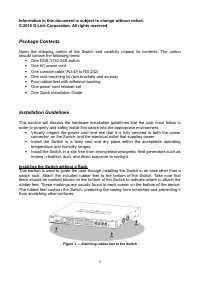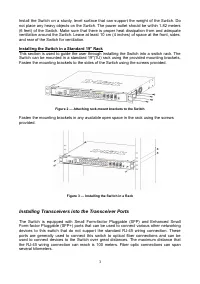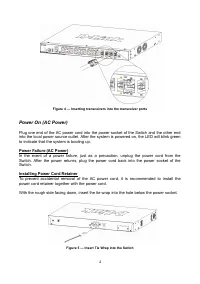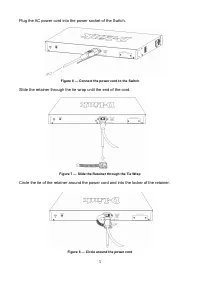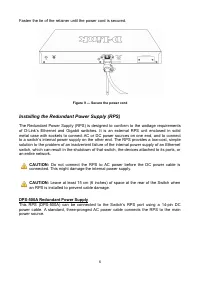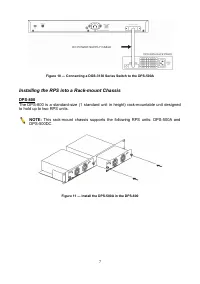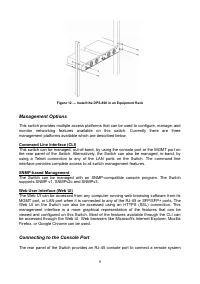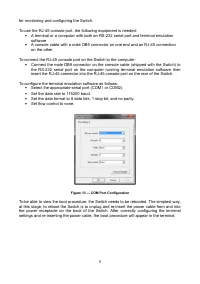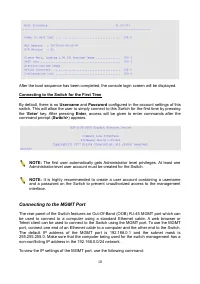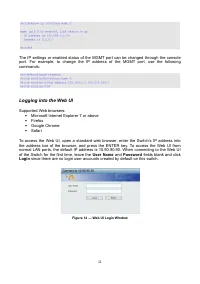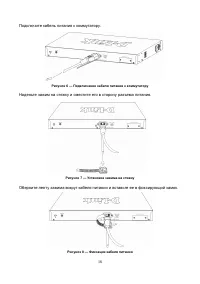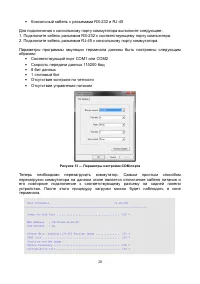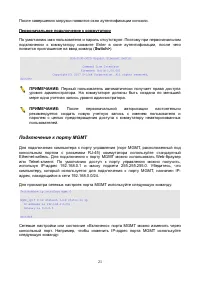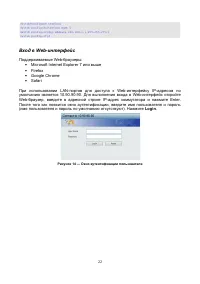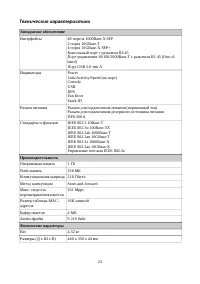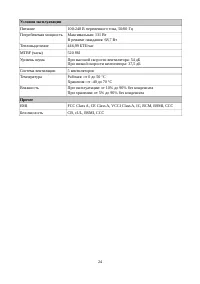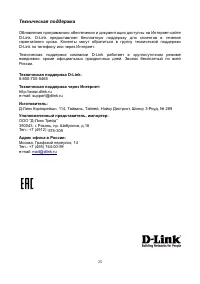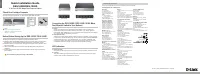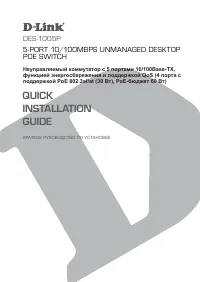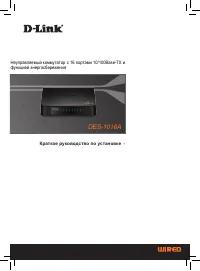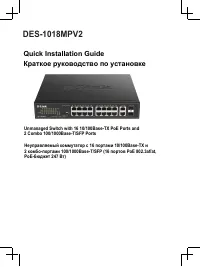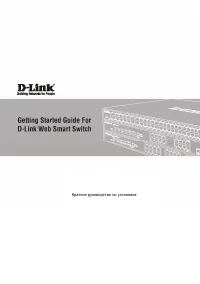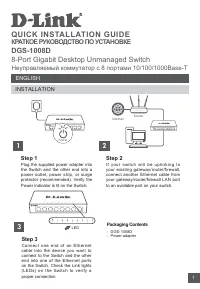Страница 12 - Правила и условия безопасной эксплуатации; Срок службы устройства – 5 лет.
Информация в данном документе может быть изменена без предварительногоуведомления.© 2018 D-Link Corporation. Все права защищены. Правила и условия безопасной эксплуатации Внимательно прочитайте данный раздел перед установкой и подключениемустройства. Убедитесь, что устройство и кабели не имеют механ...
Страница 13 - Установка на плоскую поверхность; Рисунок 1 — Крепление резиновых ножек; Краткое
Комплект поставки Откройте коробку и аккуратно распакуйте ее содержимое. Проверьте по спискуналичие всех компонентов и убедитесь, что они не повреждены. Если что-либоотсутствует или есть повреждения, обратитесь к Вашему поставщику. Коммутатор DGS-3130-54S Кабель питания Фиксатор для кабеля пит...
Страница 14 - Установка в стойку; Рисунок 2 — Крепление кронштейнов
надлежащего рассеивания тепла и вентиляции. Оставьте по меньшей мере 10 смпространства спереди, сбоку и сзади коммутатора для обеспечения вентиляции. Установка в стойку Коммутатор может быть установлен в 19-дюймовую стойку. Прикрепите кронштейнык боковым панелям коммутатора и зафиксируйте их с помощ...
Страница 15 - Подключение трансиверов; Рисунок 4 — Подключение трансиверов к коммутатору; Подключение кабеля питания переменного тока; Сбой питания; Рисунок 5 — Установка кабельной стяжки на коммутатор
Подключение трансиверов Коммутатор DGS-3130-54S оснащен портами для подключения трансиверов SFP и SFP+. Рисунок 4 — Подключение трансиверов к коммутатору Подключение кабеля питания переменного тока Подключите кабель питания переменного тока к соответствующему разъему назадней панели коммутатора и к ...
Страница 16 - Подключите кабель питания к коммутатору.; Рисунок 6 — Подключение кабеля питания к коммутатору; Наденьте зажим на стяжку и сместите его в сторону разъема питания.; Рисунок 7 — Установка зажима на стяжку
Подключите кабель питания к коммутатору. Рисунок 6 — Подключение кабеля питания к коммутатору Наденьте зажим на стяжку и сместите его в сторону разъема питания. Рисунок 7 — Установка зажима на стяжку Оберните ленту зажима вокруг кабеля питания и вставьте ее в фиксирующий замок. Рисунок 8 — Фиксация ...
Страница 17 - Затяните ленту зажима для надежной фиксации кабеля питания.; Рисунок 9 — Фиксация кабеля питания; Подключение резервного источника питания; НЕ ПОДКЛЮЧАЙТЕ резервный источник питания к; Резервный источник питания DPS-500A
Затяните ленту зажима для надежной фиксации кабеля питания. Рисунок 9 — Фиксация кабеля питания Подключение резервного источника питания Резервные источники питания (RPS) разработаны для удовлетворения требованиямпотребляемой мощности коммутаторов. Резервный источник питания являетсяэкономичным и пр...
Страница 18 - Рисунок 10 — Подключение DPS-500A к коммутатору; Установка резервного источника питания в шасси; DPS-800 поддерживает резервные источники питания
Рисунок 10 — Подключение DPS-500A к коммутатору Установка резервного источника питания в шасси Шасси DPS-800 Шасси DPS-800 высотой 1U позволяет установить до двух резервных источниковпитания в стандартную 19-дюймовую стойку для оборудования. ПРИМЕЧАНИЕ: DPS-800 поддерживает резервные источники питан...
Страница 20 - Рисунок 13 — Параметры настройки COM-порта
Консольный кабель с разъемами RS-232 и RJ-45 Для подключения к консольному порту коммутатора выполните следующее:1. Подключите кабель разъемом RS-232 к соответствующему порту компьютера.2. Подключите кабель разъемом RJ-45 к консольному порту коммутатора. Параметры программы эмуляции терминала долж...
Страница 21 - Первоначальное подключение к коммутатору; Первый пользователь автоматически получает права доступа; Подключение к порту MGMT
После завершения загрузки появится окно аутентификации консоли. Первоначальное подключение к коммутатору По умолчанию имя пользователя и пароль отсутствуют. Поэтому при первоначальномподключении к коммутатору нажмите Enter в окне аутентификации, после чегопоявится приглашение на ввод команд ( Switch...
Страница 22 - Login; Рисунок 14 — Окно аутентификации пользователя
Вход в Web-интерфейс Поддерживаемые Web-браузеры: Microsoft Internet Explorer 7 или выше Firefox Google Chrome Safari При использовании LAN-портов для доступа к Web-интерфейсу IP-адресом поумолчанию является 10.90.90.90. Для выполнения входа в Web-интерфейс откройтеWeb-браузер, введите в адр...
Страница 23 - Технические характеристики; Аппаратное обеспечение
Технические характеристики Аппаратное обеспечение Интерфейсы 48 портов 1000Base-X SFP2 порта 10GBase-T4 порта 10GBase-X SFP+Консольный порт с разъемом RJ-45Порт управления 10/100/1000Base-T с разъемом RJ-45 (Out-of-band)Порт USB 2.0 тип A Индикаторы PowerLink/Activity/Speed (на порт)ConsoleUSBRPSFan...
Страница 25 - Техническая поддержка; Техническая поддержка через Интернет:
Техническая поддержка Обновления программного обеспечения и документация доступны на Интернет-сайтеD-Link. D-Link предоставляет бесплатную поддержку для клиентов в течениегарантийного срока. Клиенты могут обратиться в группу технической поддержкиD-Link по телефону или через Интернет. Техническая под...